作者:mobiledu2502870067 | 来源:互联网 | 2023-05-31 16:59
mov也是是一种不太常用的视频转换格式mov转换mp4,随着网络平台的兴起,此类视频文件虽然使用的概率不高,但是在有些网站下载播放的时候,不支持Mov视频格式,导致视频不能使用,那么有什么解决办法呢?
mov也是是一种不太常用的视频转换格式mov转换mp4,随着网络平台的兴起,此类视频文件虽然使用的概率不高,但是在有些网站下载播放的时候,不支持Mov视频格式,导致视频不能使用,那么有什么解决办法呢?

嗨格式视频转换器
硬件机型:荣耀 MagicBook 16 Pro
系统版本:Windows 10
软件版本:嗨格式视频转换器 1.4.794.
详细操作步骤1、选择功能
将嗨格式视频转换器安装在电脑端,将安装好的软件打开,点击选择【视频转换】功能按键,开始进入到将mov视频格式转换成mp4格式的操作界面mov转换mp4。
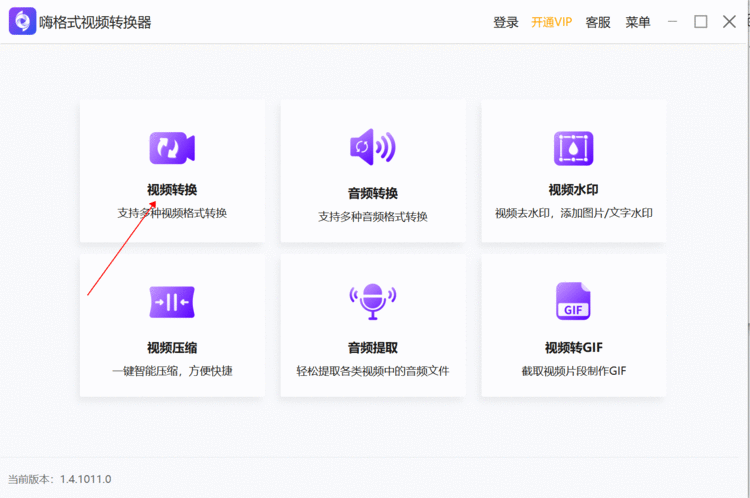
详细操作步骤2、上传文件
选择界面上方展示的【添加文件】紫色功能按钮,将需要上传的所有mov视频格式文件和文件夹上传至软件中mov转换mp4。通过进度条,查看文件的进度和判断文件是否传输故障和传输成功。

展开全文
详细操作步骤3、调整参数
在底部的功能项里面设置输出目录文件,保存转换成功额mp4视频格式文件,设置分辨率从等参数,提高视频输出画质mov转换mp4。
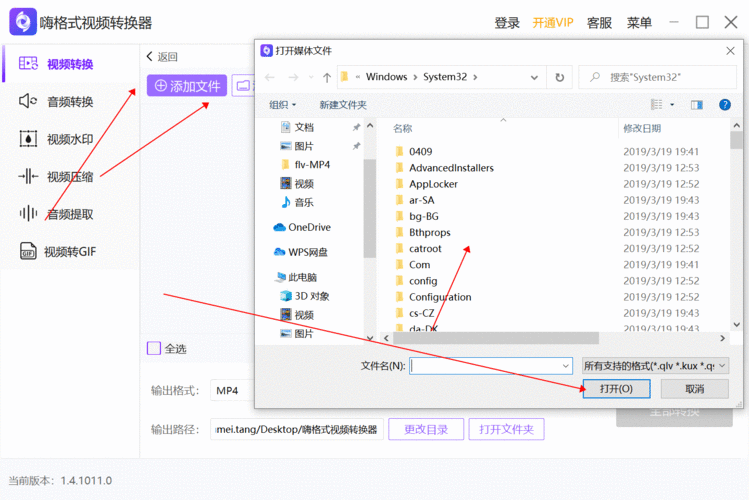
详细操作步骤4、全部转换mov转换mp4,打开文件
前期操作步骤的工作做好后,可以直接点击【全部转换】紫色按钮,开始进行mov转mp4的操作mov转换mp4。最后直接打开转换成功的mp4视频格式文件。
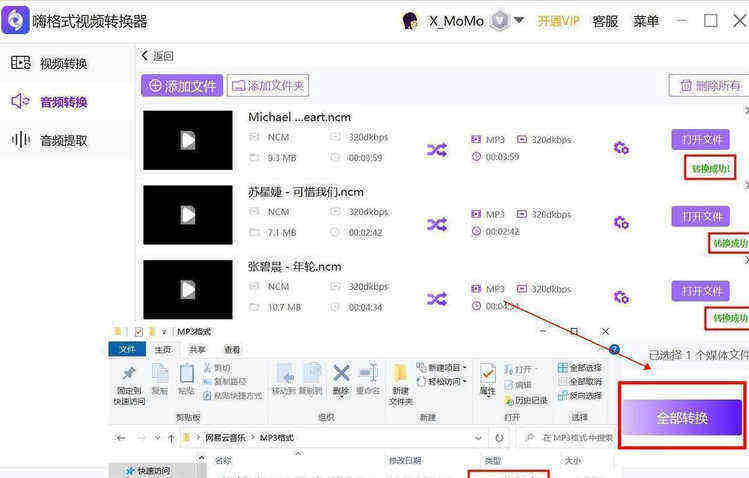
Tinywow
操作演示环境如下:
硬件机型:荣耀 MagicBook 16 Pro
系统版本:Windows 10
软件版本:TinyWow
详细操作步骤1、在Tinywow展示的功能项里面,包含很多功能选项,大家可以选择视频或者【免费在线转换工具】页面下的相应功能mov转换mp4。
详细操作步骤2、添加文件,将需要转换的mov视频格式文件上传至软件中央,或者直接点击图标,从pc端选择文件或文件夹导入mov转换mp4。文件导入成功后,软件即可自动开启转码操作,无需进行多余的功能按键操作。
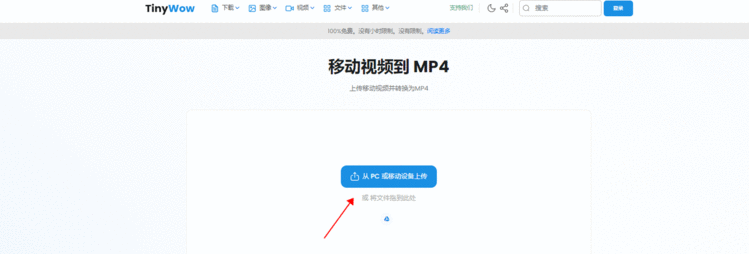
详细操作步骤3、文件转换成功后,点击【Download】按钮,下载保存转换成功的mp4视频格式文件mov转换mp4。
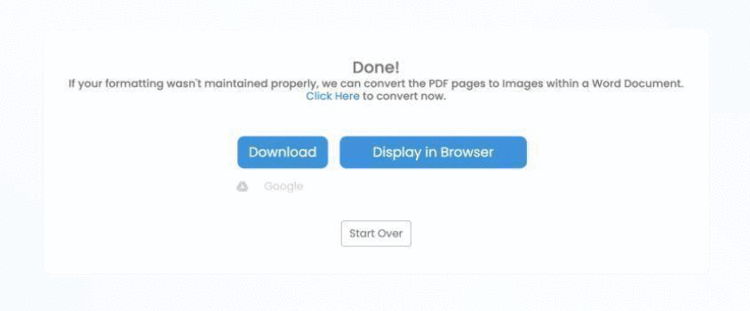
XMedia Recode
操作演示环境如下:
硬件机型:荣耀 MagicBook 16 Pro
系统版本:Windows 10
软件版本:XMedia Recode 3.5.5.8
1、在XMedia Recode转码软件中上传需要转换的mov视频素材,然后点击文件,调出输出格式设置窗口mov转换mp4。将格式调成mp4。
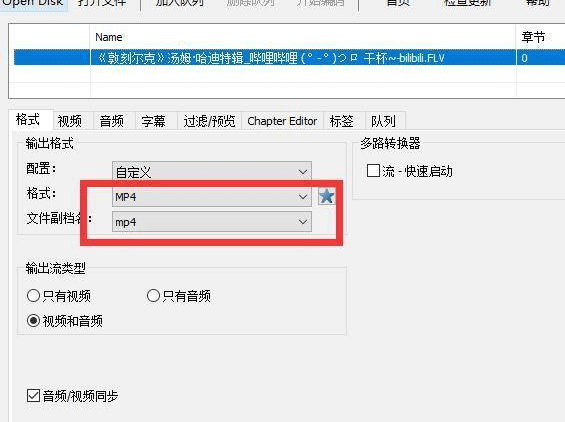
2、依次点击视频>常规>模式>复制mov转换mp4。将视频流成功复制出来。
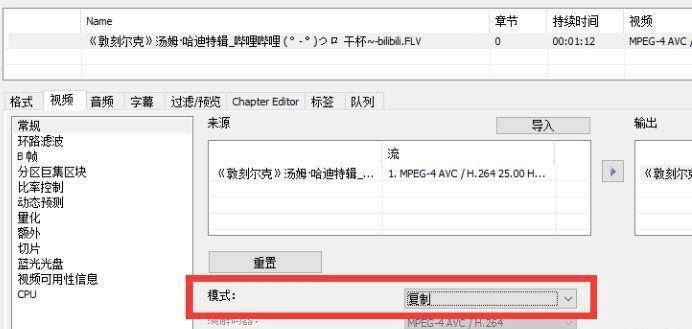
3、通过【添加队列】按钮,查看视频自动转码的开始和结束时间,以及持续时间和相应的输出格式mov转换mp4。
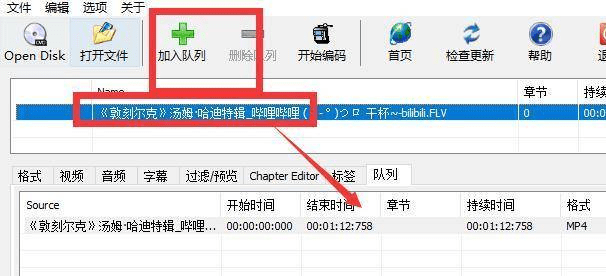
4、当转码的界面显示总计处理时间为0.01的时候,即代表转码成功,此时点击ok按钮即可mov转换mp4。

想要转换视频的小伙伴mov转换mp4,赶快行动起来叭~